一般情况下,电脑系统如果出现一些无法处理的故障,我们可以通过系统还原操作来解决这个问题。但是有用户反映在使用还原功能时,遇到了找不到恢复环境的问题。针对上述的情况,接下来主要介绍在戴尔(DELL)电脑中找不到恢复环境的情况下如何恢复出厂设置。
1、以管理员身份打开命令提示符,输入reagentc /info,并回车,如果在Windows RE状态一栏中显示Disabled,说明系统丢失WINRE.WIM文件,就会导致找不到恢复环境;
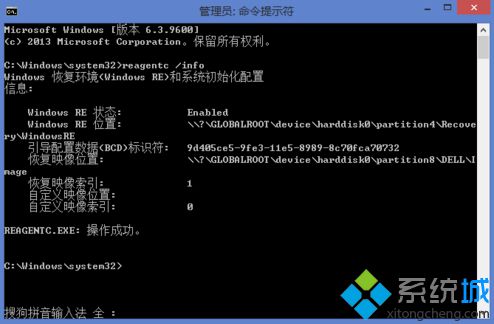
2、此时可以利用戴尔电脑自带的恢复软件,开机后按F12,从引导菜单中选择“Dell Backup and Recovery”;
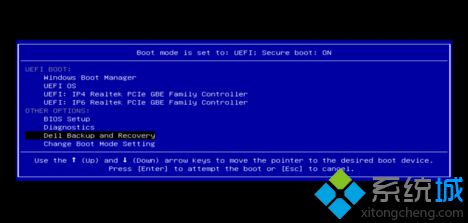
3、进入Dell Backup and Recovery后,点击Next;
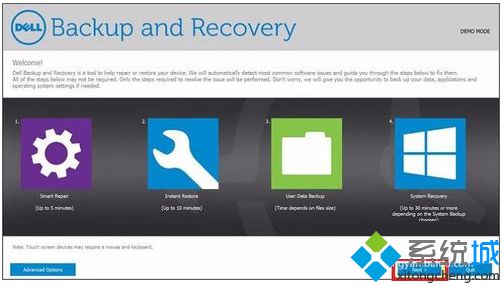
4、检查驱动器后点击Next;
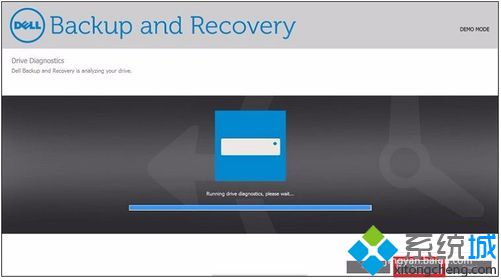
5、系统将进行智能修复,完成后点击Next;

6、如果“智能修复”未找到任何问题,将继续尝试进行“即时还原”;
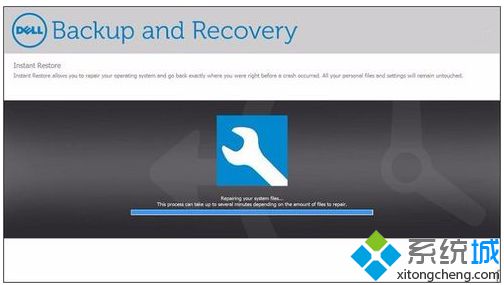
7、即时还原成功会提醒用户重启系统;

8、如果无法解决,点击左下角的Advanced Options,会出现四个选项:
此设备恢复到特定的时间点
出厂刷新-只会还原系统分区
“Factory Reset(出厂重置)”-删除数据和重设所有分区
退出Microsoft诊断菜单
根据自己的需求选择,并点击Next;
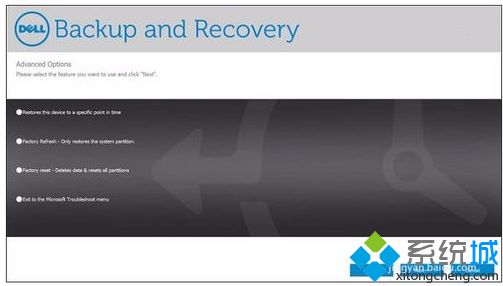
9、等待系统进行还原,完成后,点击Restart(重新启动)即可。
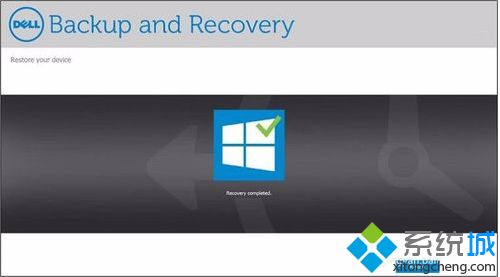
以上就是关于戴尔电脑找不到恢复环境,通过Dell Backup and Recovery来恢复出厂设置的方法,有需要的朋友可以参考并尝试进行设置。
相关教程:win8系统恢复出厂设置windows7恢复系统windows系统恢复windows.old恢复系统还原出厂设置会怎样- Win7 64位纯净版
- 新萝卜家园GhostWin7 SP1 X86电脑城纯净版2014.08
- 雨林木风ghost win7 SP1纯净版(64位)2014.03
- Win7 32位纯净版
- 雨林木 Ghost Win7 SP1 X64旗舰版(64位) 2014.05
- 拾零技术GhostWin7 SP1 X86旗舰纯净版(32位)2014.05
- 纯净版XP系统
- 电脑公司 GHOST XP SP3 纯净版 2014.05
- 雨林木风GHOST XP SP3 纯净版 YN2014.05








